KnownHost offre une fonctionnalité multi-domaine avec ses packs d'hébergement Web. cPanel fournit une fonctionnalité appelée Addon Domain grâce à laquelle vous pouvez héberger plusieurs domaines à la fois; et vous pouvez le faire directement à partir d'un seul compte cPanel.
Une telle fonctionnalité est bénéfique si vous souhaitez ajouter des domaines supplémentaires à un seul compte cPanel, que ce soit pour d'autres sites Web ou des zones de développement pour les tests de sites Web, c'est pourquoi nous espérons savoir comment ajouter des domaines supplémentaires dans cPanel sera un article informatif pour vous .
Ajout d'un domaine complémentaire
1. Connectez-vous à cPanel en utilisant Nom d'utilisateur &Mot de passe . c'est à dire; (https://votredomaine.com:2083 ou https://votredomaine.com/cpanel)
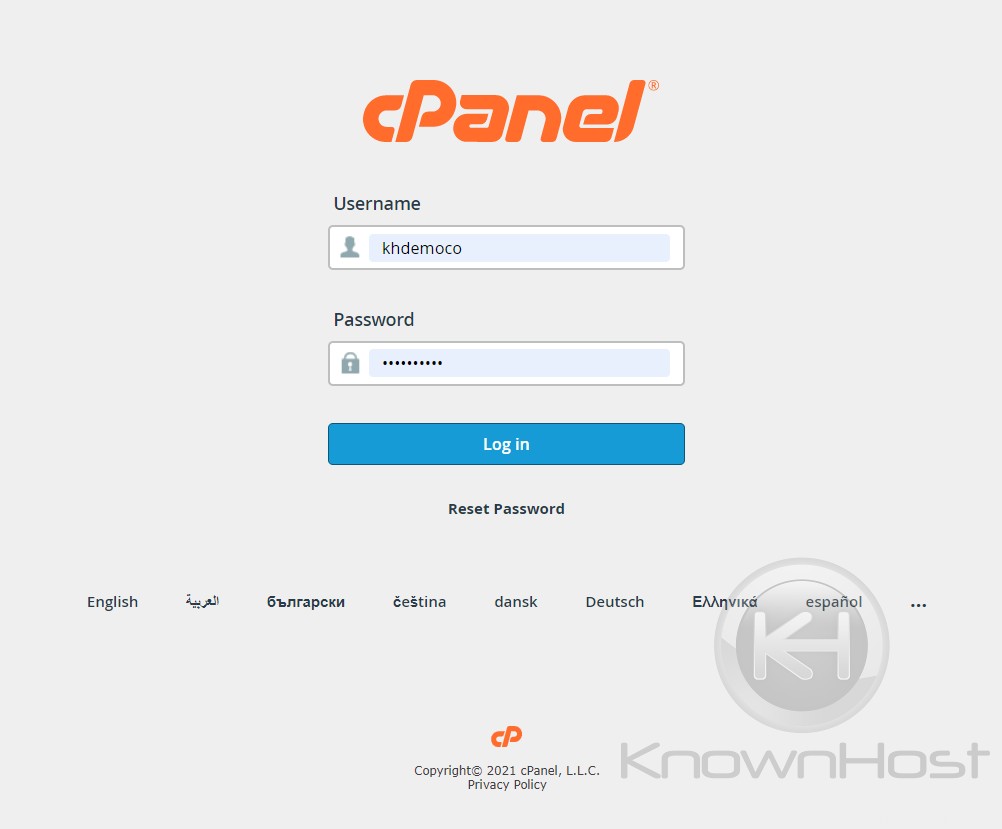
2. Accédez à Domaines → Domaines complémentaires .
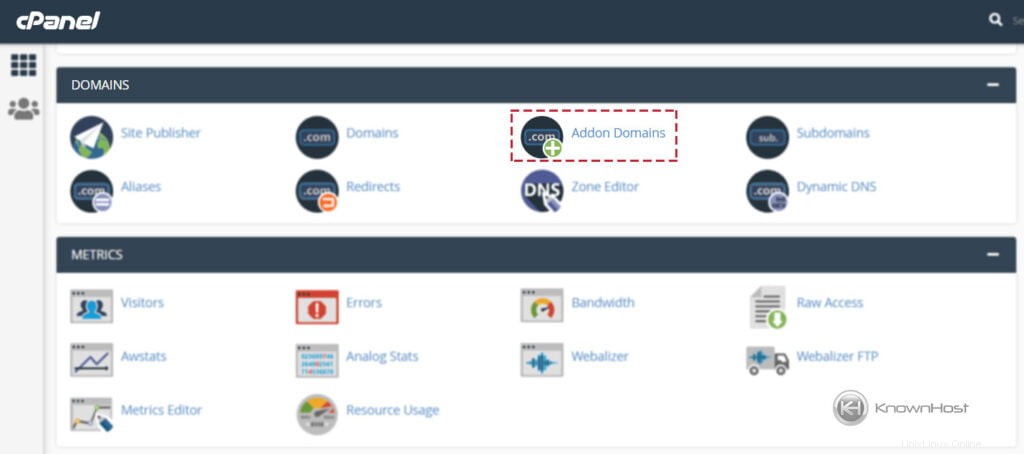
3. Entrez les informations nécessaires dans les champs,
Nouveau nom de domaine :Entrez votre nouveau nom de domaine, que vous souhaitez héberger en tant qu'addon dans le cPanel.
Sous-domaine :Conformément à l'entrée de domaine, cPanel crée automatiquement une entrée de sous-domaine pour le nom de domaine complémentaire.
Racine du document :Une fois que vous avez entré le nom de domaine, cPanel spécifie automatiquement la racine du document pour le domaine de l'addon. Vous pouvez également configurer la racine du document personnalisé pour le nouveau domaine complémentaire.
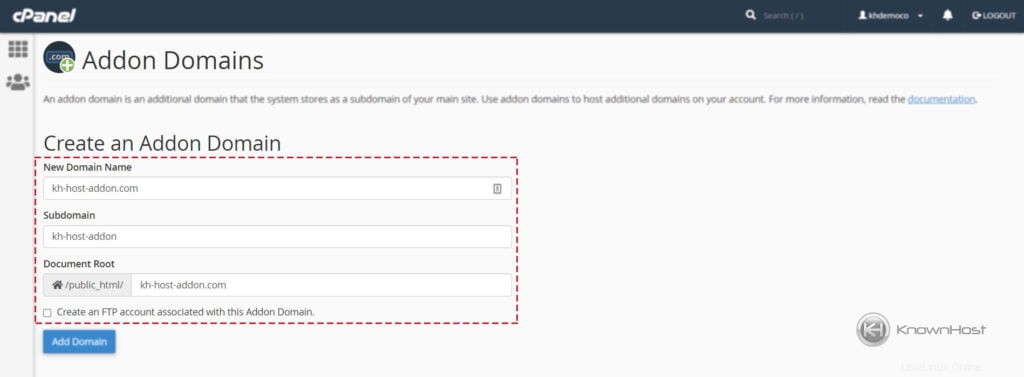
4. Maintenant, finalisez l'ajout du nom de domaine → cliquez sur "Ajouter un domaine “
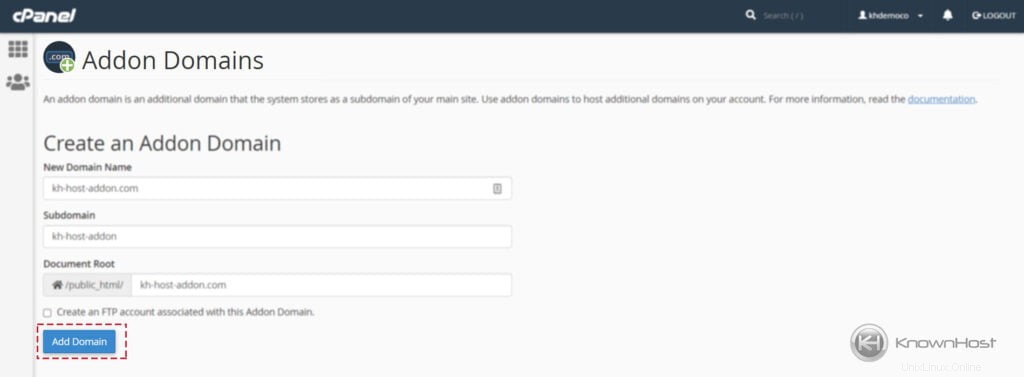
5. Félicitations ! Vous avez ajouté avec succès le domaine complémentaire dans cPanel.
Suppression du domaine complémentaire
1. Connectez-vous à cPanel en utilisant Nom d'utilisateur &Mot de passe . c'est à dire; (https://votredomaine.com:2083 ou https://votredomaine.com/cpanel)
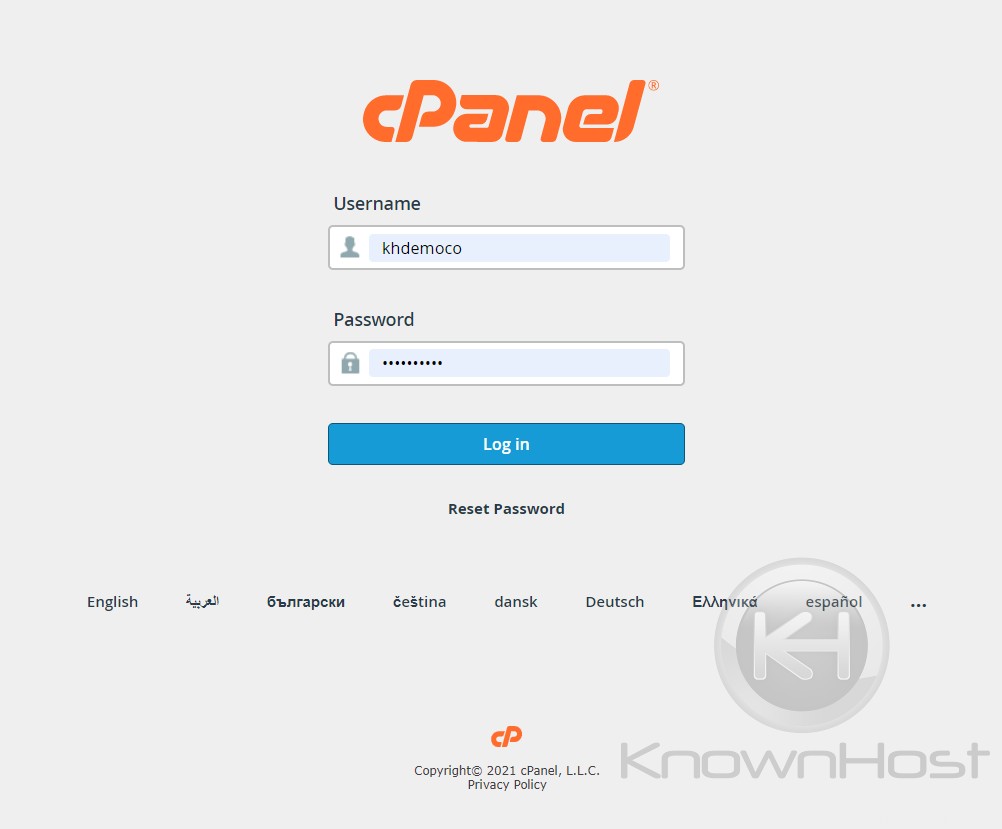
2. Accédez à Domaines → Domaines complémentaires .
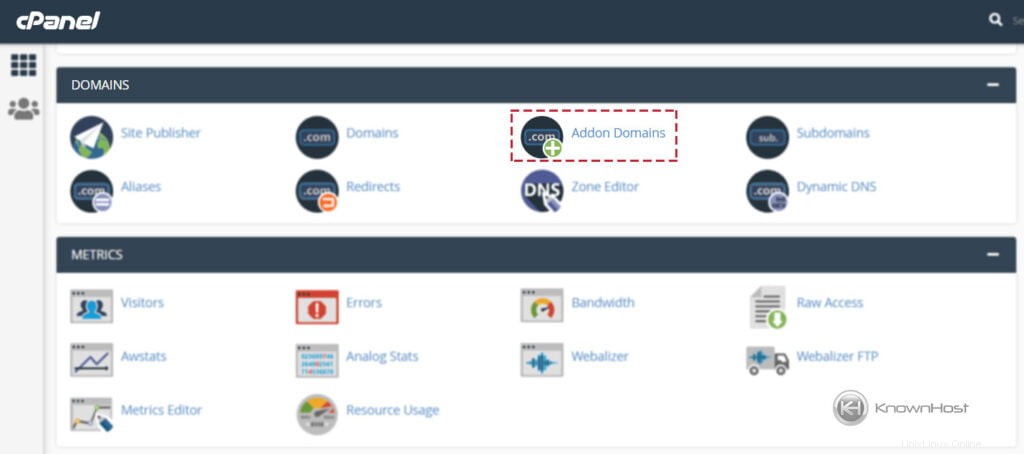
3. Dans la section "Modifier le domaine complémentaire ", vous pouvez trouver tous les domaines complémentaires hébergés .
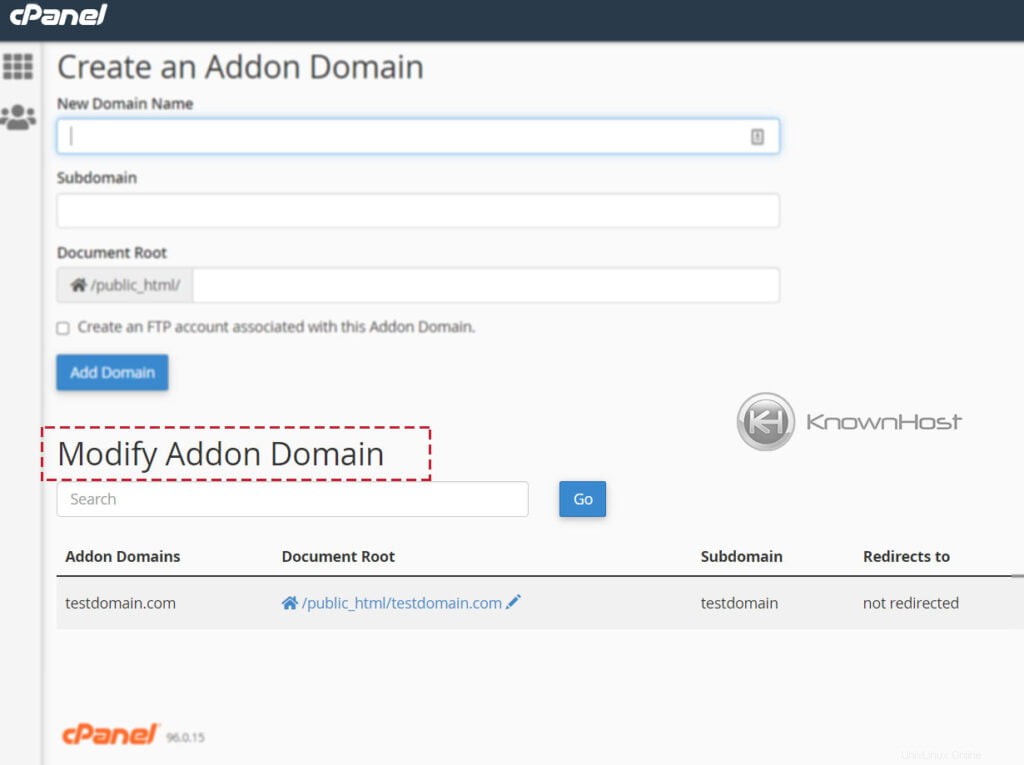
4. Accédez à un domaine d'extension spécifique → Cliquez sur "Supprimer ".
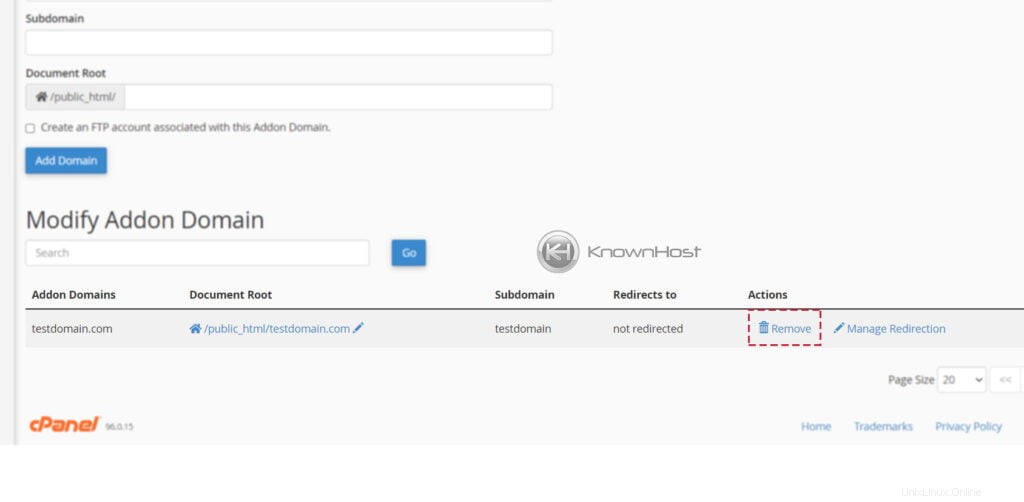
5. Sur l'écran de confirmation, cliquez à nouveau sur "Supprimer ".
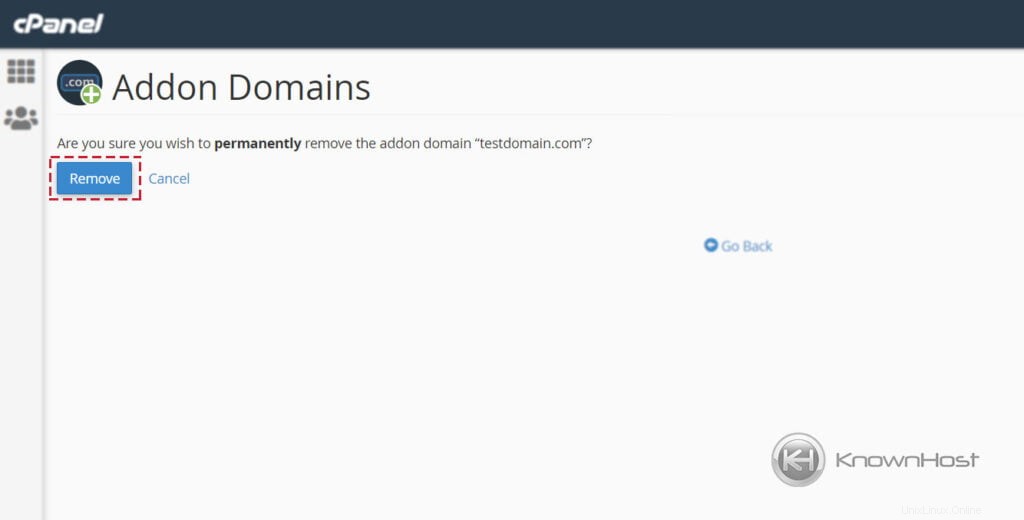
Conclusion
Maintenant que nous avons expliqué comment ajouter/supprimer un domaine complémentaire dans cPanel étape par étape. Maintenant que nous avons expliqué comment ajouter/supprimer le domaine complémentaire dans cPanel avec des instructions étape par étape. Le domaine complémentaire est la meilleure fonctionnalité offerte par cPanel pour l'hébergement multi-domaines.